Redakční a publikační systém webMaster3 nápověda
| Témata nápovědy |
|
|
Redakční systémy a Publikační systémy pro tvorbu a aktualizaci www stránek
Redakční systémy nebo chcete-li publikační systémy , mezi které patří webMaster3 je komplexní nástroj pro tvorbu a aktualizaci www stránek. Je navržený pro provozování firemních webových prezentací, prezentaci a prodej zboží, marketing na internetu i intranetová řešení.
Hlavní stránka administračního prostředí umožňuje přístup k hlavním funkcím systému Webmaster3.
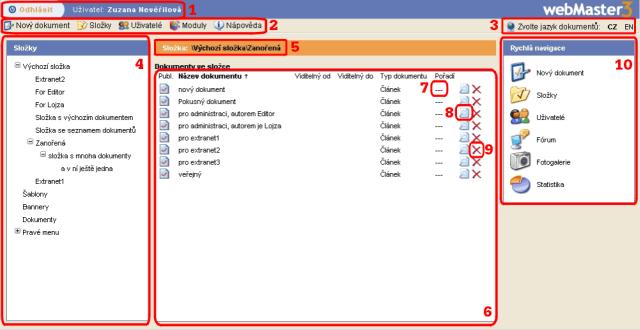
Na obrázku jsou čísly označeny jednotlivé funkční prvky:
Stavový pruh (1)
Zobrazuje jméno přihlášeného uživatele. Kliknutím na tlačítko Odhlásit se odhlásíte ze systému a zobrazí se přihlašovací dialog.
Hlavní menu (2)
Nový dokument - zobrazí dialog pro nový dokument v aktuální složce (pokud není žádná složka vybrána, zobrazí se upozornění)
Složky - zobrazí dialog pro přidávání a editaci složek
Uživatelé - zobrazí dialog pro přidávání a editaci uživatelů
Moduly - po najetí kurzoru myši na tuto nabídku se zobrazí seznam dostupných modulů. Po kliknutí na jeden z modulů se zobrazí dialog pro nastavení parametrů modulu.
Nápověda - zobrazí tuto nápovědu
Jazyk dokumentů (3)
Tučně je zvýrazněna aktuální jazykové verze dokumentů se kterou pracujete. Kliknutím na jiný jazyk provedete změnu jazyka dokumentů.
Strom složek (4)
Strom složek zobrazuje hierarchii všech viditelných složek. Pokud má uživatel oprávnění Administrátor, vidí všechny složky v systému. Uživatel s oprávněním Autor vidí pouze složky, do nichž má přístup. Větve stromu lze rozbalovat resp. zabalovat kliknutím na tlačítko plus resp. mínus před jménem dané složky. Po kliknutí na jméno složky se v prostředním panelu zobrazí seznam všech dokumentů ve složce (6) (Autor vidí pouze dokumenty, které vytvořil).
Aktuální složka (5)
V této oblasti je zobrazeno jméno aktuální (vybrané) složky.
Seznam dokumentů (6)
Výpis dokumentů obsahuje dokumenty v aktuální složce. Administrátor vidí všechny dokumenty. Autor vidí pouze dokumenty, které vytvořil. Výpis obsahuje příznak, je-li dokument publikován, název dokumentu, data jeho viditelnosti, typ dokumentu a pořadí dokumentu ve složce. Výpis lze řadit podle těchto sloupců kliknutím na záhlaví sloupce. Sloupec, podle kterého jsou dokumenty seřazeny, má tučné záhlaví a šipku, která naznačuje směr seřazení (vzestupně, sestupně).
Kliknutím na název konkrétního dokumentu otevřete editor dokumentů.
Pořadí (7) ukazuje pořadí dokumentu v aktuální složce. Pořadí dokumentu lze měnit v editoru dokumentů, v záložce Složky.
Po kliknutí na ikonu Náhled (8) se otevře nové okno. Toto okno obsahuje prezentační stránku s náhledem daného dokumentu.
Dokument lze smazat kliknutím na ikonu Smazat (9).
Rychlá navigace (10)
Menu rychlá navigace poskytuje rychlý přístup k nejpoužívanějším funkcím systému. Funkčnost jednotlivých položek odpovídá funkci položek z hlavního menu.